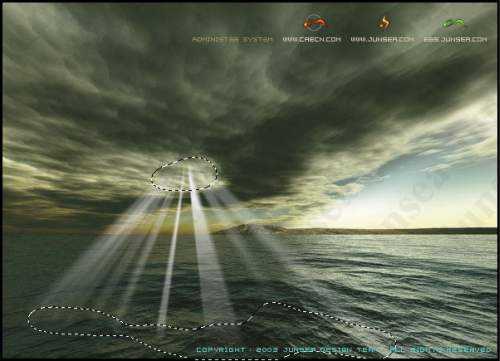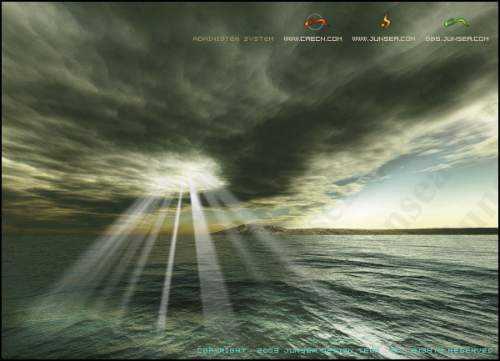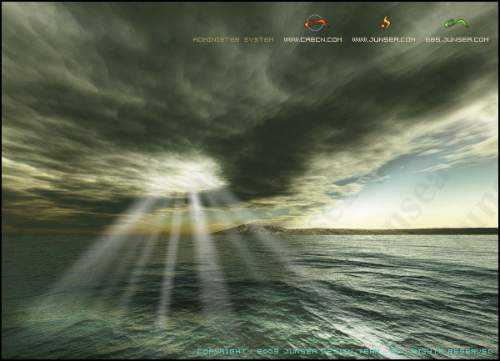Photoshop特效:为云层加上散射光芒(多图)(2) | |||||||||
|---|---|---|---|---|---|---|---|---|---|
| http://www.sina.com.cn 2004年10月12日 09:55 天极yesky | |||||||||
|
文/中国互动力
5.执行菜单-滤镜-模糊-动感模糊,角度设置为90度,距离为20个像素,再执行菜单-图像-调整-色相/饱和度,将图像明度设置为+80(图5)。
6.回到背景图层,用多边形套索工具,在光的顶端涉及到云层的部分跟光底端涉及到海面的部分,任意的套选出来,并执行菜单-选择-羽化,羽化半径设置为20个像素(图6)。
7.执行菜单-图像-调整-曲线,将选区内的图像颜色调亮(图7)。
8.再回到图层1,执行菜单-滤镜-模糊-高斯模糊,角度为0度,距离为10个像素,好了,完成了(图8)。
出处: 六月海设计
|
| 新浪首页 > 科技时代 > > 正文 |
|
| |||||||||||
|
科技时代意见反馈留言板 电话:010-82628888-5488 欢迎批评指正 新浪简介 | About Sina | 广告服务 | 联系我们 | 招聘信息 | 网站律师 | SINA English | 会员注册 | 产品答疑 Copyright © 1996 - 2004 SINA Inc. All Rights Reserved |